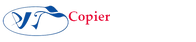TIN TỨC MỚI
Hướng dẫn cách Format ổ cứng máy photocopy đơn giản
Bài viết sau đay sẽ Hướng dẫn cách Format ổ cứng máy photocopy đơn giản chỉ sau 5 phút.
Tìm hiểu về ổ cứng máy photocopy là gì?
Ổ cứng máy photocopy có chức năng dùng để lưu trữ dữ liệu, giúp cho bạn chỉ cần sao chụp một lần nhưng lại có thể in nhiều lần chỉ cần những thao tác lưu đơn giản. Đặc biệt là những dòng máy được kết hợp đa tính năng như sao chép, in, scan, fax,…thì để thực hiện hết được những chức năng này phải cần đến ổ cứng là không tránh khỏi. Bạn có thể hoàn toàn yên tâm về vấn đề bảo mật của dữ liệu. Thông thường các hãng sản xuất uy tín như: máy photocopy Ricoh, Toshiba, Xerox … Luôn thực hiện các chức năng bảo mật hiệu quả trên thiết bị ổ cứng của mình. Như đặt mật khẩu, phân quyền người dùng hay xóa sạch dữ liệu…

Dấu hiệu nhận biết máy photocopy bị hư ổ cứng.
Trong một vài trường hợp khi sử dụng, máy photocopy có thể xảy ra sự cố liên quan đến ổ cứng như lỗi ổ cứng hoặc bị hư hỏng ổ cứng. Dưới đây là dấu hiệu nhận biết:
Đối với máy photocopy Toshiba Studio E550, E650, E810 khi máy báo lỗi F10, có nghĩa là ổ cứng đang bị lỗi hoặc hư hỏng.
Đối với máy photocopy Ricoh MP 4001 báo lỗi SC 867-005, Ricoh 2075 báo lỗi 865 là những lỗi về ổ cứng.
Cách Format ổ cứng máy photocopy đơn giản.
Cách 1: Format trực tiếp trên máy photocopy.
Đối với máy photocopy Toshiba: Ấn cùng lúc phím “0” và phím “8”, sau đó bật máy lên, vào mã 690 > SET > OK. Đây là cách format ổ cứng của bạn. Tiếp theo bạn ấn cùng lúc 2 phím “0” và “9” để trở lại trạng thái ban đầu. Nếu ổ cứng bị lỗi máy photo sẽ hoạt động trở lại bình thường.
Đối với máy photocopy Ricoh: Bạn ấn vào biểu tượng vàng (clear mode) + 107 + đỏ (stop clear) giữ cho đến khi hiện ra bảng SP Mode. Sau đó ấn SP copy, nhập mã 5832 rồi ấn phím #, ấn tiếp Execer. Tắt máy khoảng 10 giây, khi đó máy photo sẽ hoạt động lại bình thường trong trường hợp ổ cứng của máy bị lỗi.
Sau khi tiến hành format, nếu máy photocopy của bạn vẫn còn báo lỗi, đồng nghĩa với ổ cứng của máy đã hỏng. Lúc này bạn buộc phải nhờ đến sự trợ giúp của nhân viên sửa chữa máy photo, hoặc phải thay ổ cứng khác để sử dụng.
Cách 2: Format trên máy tính.
Bước 1: Tháo Ổ cứng ra khỏi máy photocopy.
Để thực hiện được việc Format chiếc ổ cứng của chúng ta. Chúng ta cần thực hiện tháo chiếc ổ cứng ra khỏi chiếc máy photocopy của chúng ta đang sử dụng. Việc tháo rất đơn giản, chúng ta chỉ cần mở nắp ngoài của máy và có thể tháo ra một cách dễ dàng rồi.
Bước 2: Kết nối ổ cứng với máy tính.
Thông thường thì các ổ cứng của máy photocopy sẽ có chân kết nối USB kèm theo để chúng ta có thể kết nối với máy tính một cách dễ dàng. Nhưng trong trường hợp ổ cứng của chúng ta không có dây cổng kết nối USB mà là sợi dây kết nối nhiều chân. Thì lúc này, các bạn cần đi mua một bộ kết ối tử ổ cứng với máy tính để có thể thực hiện thao tác Format được.
Bước 3: Thực hiện Format ổ cứng.
Khi đã kết nối được ổ cứng với máy tính rồi. Bây giờ chúng ta thực hiện thao tác Format chiếc ổ cứng của chúng ta để làm sạch. Các bạn vẫn thực hiện Format như bình thường như Format chiếc USB của chúng ta vậy. Đối với một số dòng ổ cứng thì chúng ta cần phải Format thông qua phần mềm.
Bước 4: Kết nối ổ cứng lại máy photocopy và khởi động lại máy.
Khi đã thực hiện thao tác format xong, chúng ta lắp chiếc ổ cứng lại vào vị trí ban đầu. Khi lắp xong, các bạn nhớ kiểm tra lại đường dẫn kết nối đã chính xác chưa nhé. Và sau đó chúng ta khởi động lại máy photocopy và sử dụng như bình thường.
Lợi ích của việc Format ổ cứng máy photocopy.
Với việc biết cách Format chiếc ổ cứng này, chúng ta vừa có thể giữ tính bảo mật của tài liệu. Mà bên cạnh đó, còn là thao tác giúp cho máy photocopy của chúng ta khởi động nhanh hơn, và hoạt động mượt hơn. Vì khi Format đi dữ liệu thì trong chiếc ổ cứng của chúng ta đã sạch rác vì thế giúp cho máy hoạt động mượt hơn.
Vào một ngày tình cờ đột nhiên chiếc máy photocopy của chúng ta gặp sự cố. Và chúng ta phải mang nó đi sửa chữa hoặc bảo trì máy photocopy. Thì chúng ta sẽ vô tình để lọt những thông tin tài liệu quan trọng này ra ngoài rồi đúng không nào. Đối với những người có ý đồ xấu. Họ có thể tháo chiếc ổ cứng của chúng ta ra và thao tác lấy toàn bộ dữ liệu trong đó ra một cách dễ dàng. Do đó, bạn nên biết cách tự Format ổ cứng của mình để bảo vệ thông tin của mình.
Ổ cứng của máy photocopy sẽ được tăng tuổi thọ và hoạt động động hiệu quả nếu được nhập từ những hãng sản xuất và cung cấp uy tín, chất lượng. Hiện nay, đa số các công ty, doanh nghiệp có nhu cầu sử dụng máy photocopy đều không chú trọng đến việc mua máy mà thay vào đó là tìm đến các dịch vụ cho thuê máy photocopy. Bởi điều này không chỉ đảm bảo an toàn, hiệu quả trong quá trình làm việc mà còn tránh được những rủi ro không cần thiết như hư ổ cứng, hết mực đột ngột…
LỜI KẾT
Trên đây là bài viết của công ty Vân Trang. Hướng dẫn Format ổ cứng máy photocopy của bạn. Thật đơn giản phải không nào? Vân Trang chúc bạn sẽ thực hiện thành công nhé.
Ngoài ra, nếu bạn không muốn phải tự mình xử lý khi máy photocopy của mình gặp sự cố. Thì bạn hãy thử thuê một chiếc máy photocopy về sử dụng. Chúng tôi sẽ làm hết cho bạn nhé.
Lợi ích khi thuê máy photocopy tại Vân Trang.
- Áp dụng giá cả cho thuê cực kỳ cạnh tranh.
- Được sử dụng và đổi máy trong 1 tháng đầu nếu thấy không phù hợp so với chất lượng.
- Chúng tôi sẽ cung cấp đầy đủ vật tư, phụ tùng máy, mực in cho quý khách hàng khi chọn công ty chúng tôi là địa chỉ thuê máy photocopy
- Có xe vận chuyển và lắp đặt máy photocopy tận nơi cho quý khách hàng để đảm bảo thời gian để quý khách có thể đảm bảo công việc một cách nhanh chóng nhất.
- Dịch vụ cho thuê máy photocopy chúng tôi hướng dẫn sử dụng máy photocopy cũng như bảo hàng máy photocopy các bạn đã thuê trong suốt thời gian thuê máy
- Hỗ trợ quý khách nhanh chóng khi máy gặp sự cố cần xử lý gấp.
- Trường hợp máy photocopy có hư hỏng cần sửa chữa quá 2 ngày sẽ đổi máy khác cho quý khách.
Vân Trang – Công ty chuyên cho thuê bán máy Photocopy uy tín, chất lượng tại TP HCM.
Công ty TNHH Thiết Bị Văn Phòng Vân Trang không ngừng phấn đấu và phát triển, Vân Trang hiện nay đã là một trong những Công Ty hàng đầu về lĩnh vực máy Photocopy. Vân Trang có các hệ thống đại lý trên tất cả các thành phố lớn của Việt Nam và hàng trăm khách lẻ mỗi năm.
Tăng cường mở rộng hợp tác với các đại lý cung cấp máy photocopy, đồng thời giữ mối quan hệ tốt đẹp với Khách hàng hiện tại, đưa sản phẩm đến với khách hàng nhiều hơn, thị phần được mở rộng hơn.
Chúng tôi tự tin đem đến cho bạn những chiếc máy Photocopy hiện đại từ những thương hiệu sản xuất hàng đầu trên thế giới. Đặc biệt, dịch vụ sửa chữa, bảo trì bảo dưỡng của Vân Trang luôn được đánh giá là uy tín, chất lượng, luôn được khác hàng tin tưởng.
Mọi thông tin chi tiết liên hệ tại đây để được tư vấn miễn phí
Công ty TNHH Thiết Bị Văn Phòng Vân Trang
Website: https://vantrangcopier.com/ Hoặc http://vantrangcopier.net
Facebook: https://www.facebook.com/congtyvantrang/
Mail: vantrangcopier@gmail.com
Address: 69/9 Bùi Xuân Phái,Phường Tây Thạnh,Quận Tân Phú,TPHCM